Avtor:
Carl Weaver
Datum Ustvarjanja:
2 Februarjem 2021
Datum Posodobitve:
1 Julij. 2024

Vsebina
Visual Basic 6.0 je programski jezik, ki ga je razvil Microsoft, ki se ga lahko enostavno naučijo in uporabljajo tako začetniki kot tudi izkušeni programerji. Čeprav ga Microsoft ne podpira več, na njem še vedno deluje na tisoče aplikacij in še veliko več programske opreme se še razvija. Ta vadnica vam bo pokazala, kako ustvariti preprost kalkulator v Visual Basicu 6.0.
Koraki
 1 Odprite Visual Basic 6.0 in ustvarite nov projekt Standardni projekt EXE. Standardni projekti EXE ponujajo več ukazov in orodij, ki so uporabna za razvoj enostavnih in polzapletenih programov.
1 Odprite Visual Basic 6.0 in ustvarite nov projekt Standardni projekt EXE. Standardni projekti EXE ponujajo več ukazov in orodij, ki so uporabna za razvoj enostavnih in polzapletenih programov. - Izberete lahko tudi projekt Projekt VB Enterprise Editionkar vam bo dalo veliko več orodij za delo. Za programerja začetnike je priporočljivo uporabiti Standard EXE Project.
 2 Razmislite o oknu projekta. Na sredini zaslona bo polje z veliko pikami. To je vaš obrazec, v katerem boste programu dodali različne elemente (ukazne gumbe, slike, besedilna polja itd.).
2 Razmislite o oknu projekta. Na sredini zaslona bo polje z veliko pikami. To je vaš obrazec, v katerem boste programu dodali različne elemente (ukazne gumbe, slike, besedilna polja itd.). - Levo od okna je orodna vrstica. Orodna vrstica vsebuje različne vnaprej določene elemente katerega koli programa. Te elemente lahko povlečete v obrazec.
- V spodnjem desnem kotu okna je postavitev obrazca. To določa, kje se bo vaš program prikazal na zaslonu, ko bo projekt dokončan in izveden.
- Na sredini desno je okno lastnosti, ki definira lastnost katerega koli elementa, izbranega v obrazcu. Z njim lahko spremenite različne lastnosti. Če ni izbrana nobena postavka, se prikažejo lastnosti obrazca.
- V zgornjem desnem kotu je Project Explorer. Prikazuje različne oblike, oblike, ki so vključeni v projekt.
- Če katero od teh polj manjka, jih lahko dodate s klikom na gumb "Pogled" v menijski vrstici.
 3 Povlecite oznako na obrazec in spremenite naslov oznake v "Vnesite prvo številko".
3 Povlecite oznako na obrazec in spremenite naslov oznake v "Vnesite prvo številko".- Besedilo oznake lahko spremenite v oknu lastnosti.
 4 Ustvarite besedilno polje desno od prve oznake. Odstranite besedilo, ki se prikaže v besedilnem polju, tako da spremenite prazno polje »Besedilo« na listu z lastnostmi.
4 Ustvarite besedilno polje desno od prve oznake. Odstranite besedilo, ki se prikaže v besedilnem polju, tako da spremenite prazno polje »Besedilo« na listu z lastnostmi.  5 Ustvarite drugo oznako in spremenite naslov v "Vnesite drugo številko" ter na desni strani ustvarite drugo polje z besedilom.
5 Ustvarite drugo oznako in spremenite naslov v "Vnesite drugo številko" ter na desni strani ustvarite drugo polje z besedilom. 6 Povlecite in ustvarite štiri ukazne gumbe pod tema dvema oznakama. Spremenite naslov teh gumbov ukazov na "Dodaj", "Odštej", "Pomnoži", "Razdeli".
6 Povlecite in ustvarite štiri ukazne gumbe pod tema dvema oznakama. Spremenite naslov teh gumbov ukazov na "Dodaj", "Odštej", "Pomnoži", "Razdeli".  7 Ustvarite drugo oznako z imenom "Rezultat" in besedilno polje na desni strani pod štirimi ukaznimi gumbi. To besedilno polje bo uporabljeno za prikaz rezultata. S tem je vaš projekt zaključen.
7 Ustvarite drugo oznako z imenom "Rezultat" in besedilno polje na desni strani pod štirimi ukaznimi gumbi. To besedilno polje bo uporabljeno za prikaz rezultata. S tem je vaš projekt zaključen.  8 Če želite začeti kodiranje, v Raziskovalcu projekta kliknite obrazec in nato izberite skrajno levi gumb. Vrgli se boste v okno za kodiranje.
8 Če želite začeti kodiranje, v Raziskovalcu projekta kliknite obrazec in nato izberite skrajno levi gumb. Vrgli se boste v okno za kodiranje. - Kliknite na seznam v zgornjem levem kotu okna za kodiranje. Kliknite vse ukaze enega za drugim (Command1, Command2 itd.), Tako da bo njihov načrt kodiranja viden v vašem oknu za kodiranje.
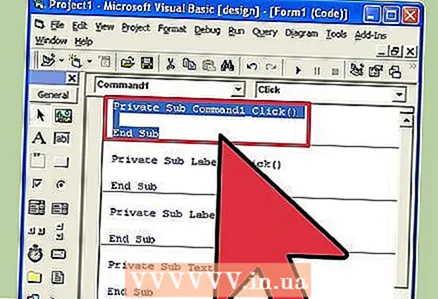 9 Razglasite spremenljivke. Izjaviti:
9 Razglasite spremenljivke. Izjaviti: - Dim a, b, r kot celo število
- a je vrednost, vnesena v prvo besedilno polje, b je vrednost, vnesena v drugo besedilno polje in r je rezultat. Uporabite lahko tudi katere koli druge spremenljivke.
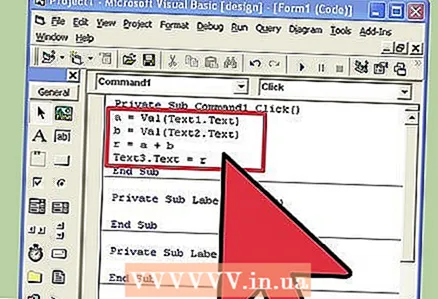 10 Začnite kodirati ukaz add (Command1). Koda bo videti tako:
10 Začnite kodirati ukaz add (Command1). Koda bo videti tako: - Zasebni pod -ukaz1_Kliknite ()
a = Val (Besedilo 1. Besedilo)
b = Val (Besedilo 2. Besedilo)
r = a + b
Besedilo 3. Besedilo = r
End Sub
- Zasebni pod -ukaz1_Kliknite ()
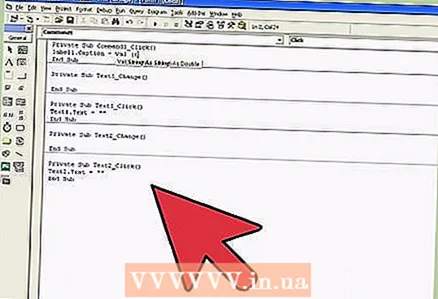 11 Koda za ukaz odštevanja (Command2). Koda bo videti tako:
11 Koda za ukaz odštevanja (Command2). Koda bo videti tako: - Zasebni pod -ukaz2_Click ()
a = Val (Besedilo 1. Besedilo)
b = Val (Besedilo 2. Besedilo)
r = a - b
Besedilo 3. Besedilo = r
End Sub
- Zasebni pod -ukaz2_Click ()
 12 Koda za ukaz za množenje (Command3). Kodiranje bo videti tako:
12 Koda za ukaz za množenje (Command3). Kodiranje bo videti tako: - Zasebni pod -ukaz3_Click ()
a = Val (Besedilo 1. Besedilo)
b = Val (Besedilo 2. Besedilo)
r = a * b
Besedilo 3. Besedilo = r
End Sub
- Zasebni pod -ukaz3_Click ()
 13 Koda za ukaz delitve (Command4). Kodiranje bo videti tako:
13 Koda za ukaz delitve (Command4). Kodiranje bo videti tako: - Zasebni pod -ukaz4_Click ()
a = Val (Besedilo 1. Besedilo)
b = Val (Besedilo 2. Besedilo)
r = a / b
Besedilo 3. Besedilo = r
End Sub
- Zasebni pod -ukaz4_Click ()
 14 Kliknite gumb za zagon ali pritisnite F5, da zaženete program.
14 Kliknite gumb za zagon ali pritisnite F5, da zaženete program.- Preizkusite vse ukaze in preverite, ali vaš program deluje.
 15 Shranite projekt in obrazec. Zgradite svoj projekt in ga shranite kot .exe datoteko v računalniku; zaženite, kadar koli želite!
15 Shranite projekt in obrazec. Zgradite svoj projekt in ga shranite kot .exe datoteko v računalniku; zaženite, kadar koli želite!
Nasveti
- Ustvarite lahko različne različice preprostega kalkulatorja. Namesto ukaznih gumbov poskusite uporabiti okno z možnostmi.
- Oblikam in besedilnim poljem dodajte barve z oknom Lastnosti, da bodo videti barvite!
- Če je napaka, se naučite, kako odpraviti napake v programu.



